Kaip ieškoti teksto viduje kelis PDF failus vienu metu
Daugeliui biurų PDF dokumentai tikriausiai yra dažniausiai naudojami dokumentų rinkiniai, nes jie gali būti užrakinti nuo netyčinių pakeitimų ar neleistinų naudotojų keitimų. Tačiau "Word" dokumente yra daug lengviau rasti tai, ko ieškote, nei PDF dokumente, nes pagal nutylėjimą "Windows" paieška indeksuoja visą "Word" dokumento tekstą, todėl lengva ieškoti "Word" dokumentų greitai.
Tekstas, esantis PDF dokumentuose, nėra indeksuojamas "Windows" arba daugelio kompiuterių paieškos programų, taigi, jei jums reikia rasti tam tikrą PDF dokumentą, turite rankiniu būdu atidaryti kiekvieną iš jų ir atlikti paiešką. Jei tiesiog ieškote kokio nors teksto viename PDF, tai nėra problema, tačiau jei reikia nuskaityti daugelį PDF dokumentų kataloge, galite naudoti " Advanced" PDF paieškos funkcijas "Adobe".
Adobe Reader
Naudodami išplėstinę paiešką, galite ieškoti visų PDF rinkmenų kataloge ir jo pakatalogiuose vienu metu. Pagal numatytuosius nustatymus atidarius "Adobe Reader" ir paspaudus CTRL + F, gaunate įprastą paieškos laukelį. Jis yra viršutiniame dešiniajame kampe.

Jei norite naudoti išplėstinę PDF paieškos parinktį, išskleidžiamajame meniu Redaguoti galite pasirinkti Išplėstinė paieška arba paspauskite SHIFT + CTRL + F.
Eik į priekį ir į paieškos laukelį įrašykite ieškomą frazę. Toliau pasirinkite " Visi PDF dokumentai" parinktyje, kurioje norite ieškoti antraštės.
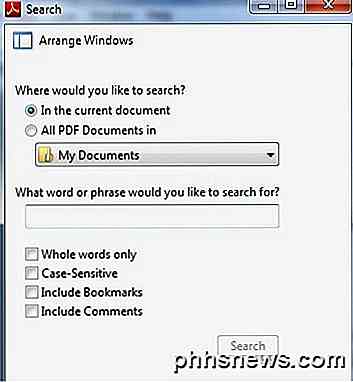
Naršykite aplanką, kuriame saugomi visi jūsų PDF dokumentai, tada pasirinkite paieškos parinktis. Tai apima tik visiškus žodžius, pažeidžiamus bylą, įtraukia žymes ir įtraukia komentarus .
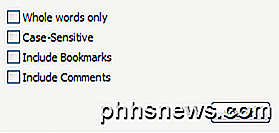
Spustelėkite " Ieškoti", o visi dabartiniame aplanke esantys PDF failai bus nuskaitomi pagal jūsų terminą. Tiesiog spustelėkite nuorodą rezultatuose, kad atidarytumėte failą!
Foxit Reader
Jei naudojate kitą PDF peržiūros programą, tokią kaip "Foxit", kurią labai rekomenduoju, galite lengvai ieškoti kelis PDF failus. Kai paleisite programą, tiesiog spustelėkite mažosios aplanko paieškos piktogramą, esančią kairėje paieškos laukelio viršutiniame dešiniajame programos ekrano pusėje.
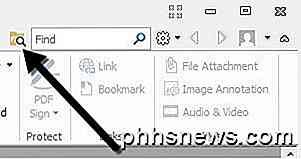
Kai spustelėsite tą piktogramą, dešiniajame programos lango lange pasirodys langas ir galėsite ieškoti visų PDF failų, esančių tam tikrame kataloge.
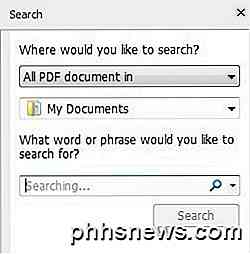
Kaip ir "Adobe", jūs turite keletą paieškos funkcijų "Foxit", įskaitant "Tik sveiki žodžiai", "Padėties jautrumas", "Įtraukti žymes", "Įtraukti komentarus" ir "Įtraukti formos duomenis".
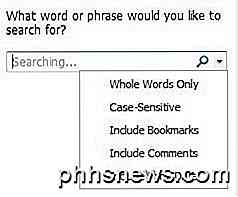 Man labai patinka tai, kad "Foxit" taip pat leidžia ieškoti formos duomenų. Užpildydami keletą neįtikėtinai ilgų INS formų metų, gyvenimo užsklanda galėjo ieškoti ir formų laukuose, taigi tai yra "Foxit" pliusas.
Man labai patinka tai, kad "Foxit" taip pat leidžia ieškoti formos duomenų. Užpildydami keletą neįtikėtinai ilgų INS formų metų, gyvenimo užsklanda galėjo ieškoti ir formų laukuose, taigi tai yra "Foxit" pliusas.

Kaip pritvirtinti Macrium Reflect Backup Image, norėdami gauti failus
Apskritai kalbant, jūs vaizduojate visą diską, kad atliktumėte atsarginę kopijavimą ir atkūrimą. Dabar ir tada gali pasirodyti, kad reikia pritvirtinti sukurtą disko vaizdą, kad gautumėte failą arba du. Kodėl aš noriu tai padaryti? Idealiu atveju jūs turite lygiagretų atsargų praktiką: viena atsarginė darbo eiga tokiems daiktams kaip / My Documents / My Documents / ir jūsų nuotraukas bei tandemo atsarginę kopijavimo procesą, kad galėtumėte atkurti kompiuterį gedimo ar rimtos problemos atveju.

Stebėti paslėptą svetainę ir interneto ryšius
Galite būti tikri, kad jūsų kompiuteris yra prijungtas prie serverio, kuriame vyksta mano svetainė, kai skaitote šį straipsnį, tačiau be akivaizdžių prisijungimų prie jūsų žiniatinklio naršyklėje atidarytų svetainių, jūsų kompiuteris gali prisijungti prie daugybės kitų serverių kurie nematomi.Daugeliu atvejų jūs ti



